Peugeot Boxer 2018 Brukerhåndbok (in Norwegian)
Manufacturer: PEUGEOT, Model Year: 2018, Model line: Boxer, Model: Peugeot Boxer 2018Pages: 232, PDF Size: 9.14 MB
Page 211 of 232

1
Audiosystem
Multimedia audiosystem –
Bluetooth®-telefon
Innhold
Første trinn 1
R attbrytere 2
R
adio
2
M
edia
4
T
elefon
5
I
nnstillinger
6
T
alekommandoer
6
Systemet er beskyttet slik at den bare kan
fungere på din bil.
Av sikkerhetsmessige årsaker må bilen alltid
stå stille når føreren gjør aktiviteter som krever
full oppmerksomhet.
For å forhindre at batteriet lades ut når
motoren ikke går vil systemet slås av etter
aktivering av energi- og økonomimodus.
Første trinn
På/av, volumregulering.
Valg av FM- og AM-bølgebånd.
Valg av USB- eller AUX-kilde.
Vise til listen over tilkoblede telefoner.
Drei: bla igjennom en liste eller justere
en radiostasjon.
Trykk: Bekrefte alternativet som vises
på skjermen.
Informasjon om gjeldende radiostasjon
eller medier.
Velge forhåndsinnstilte stasjoner.
FM-A, FM-B, FM-C, AM-A, AM-B,
AM-C.
Vis menyen og alternativer.
.
Audiosystem
Page 212 of 232
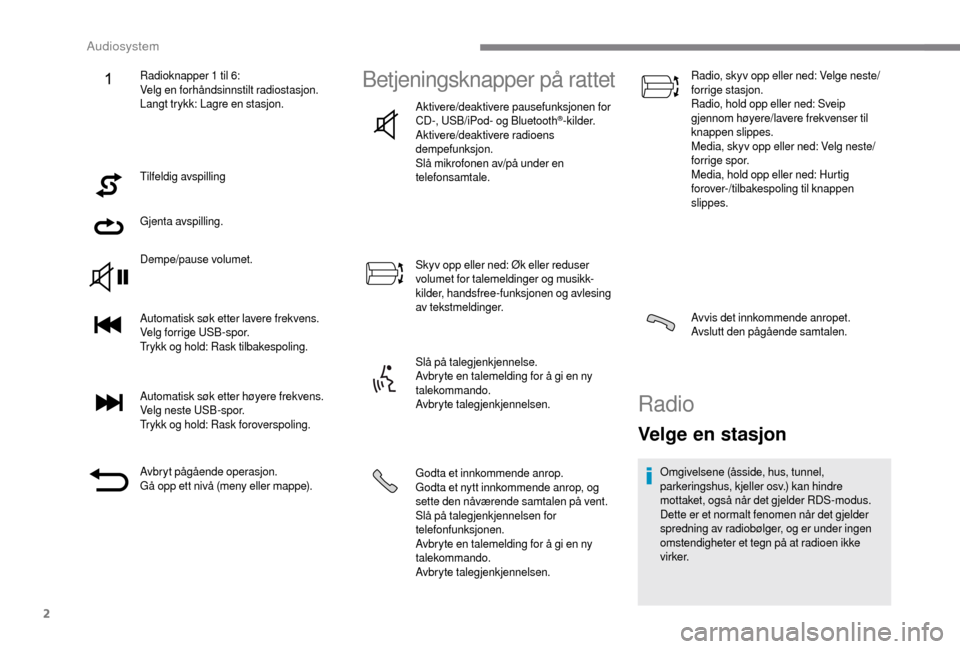
2
Tilfeldig avspilling
Gjenta avspilling.
Dempe/pause volumet.
Automatisk søk etter lavere frekvens.
Velg forrige USB-spor.
Trykk og hold: Rask tilbakespoling.
Automatisk søk etter høyere frekvens.
Velg neste USB-spor.
Trykk og hold: Rask foroverspoling.
Avbryt pågående operasjon.
Gå opp ett nivå (meny eller mappe).
Betjeningsknapper på rattet
Aktivere/deaktivere pausefunksjonen for
CD-, USB/iPod- og Bluetooth®-kilder.
Aktivere/deaktivere radioens
dempefunksjon.
Slå mikrofonen av/på under en
telefonsamtale.
Skyv opp eller ned: Øk eller reduser
volumet for talemeldinger og musikk-
kilder, handsfree-funksjonen og avlesing
av tekstmeldinger.
Slå på talegjenkjennelse.
Avbryte en talemelding for å gi en ny
talekommando.
Avbryte talegjenkjennelsen.
Godta et innkommende anrop.
Godta et nytt innkommende anrop, og
sette den nåværende samtalen på vent.
Slå på talegjenkjennelsen for
telefonfunksjonen.
Avbryte en talemelding for å gi en ny
talekommando.
Avbryte talegjenkjennelsen. Radio, skyv opp eller ned: Velge neste/
forrige stasjon.
Radio, hold opp eller ned: Sveip
gjennom høyere/lavere frekvenser til
knappen slippes.
Media, skyv opp eller ned: Velg neste/
forrige spor.
Media, hold opp eller ned: Hurtig
forover-/tilbakespoling til knappen
slippes.
Avvis det innkommende anropet.
Avslutt den pågående samtalen.
Radio
Velge en stasjon
Omgivelsene (åsside, hus, tunnel,
parkeringshus, kjeller osv.) kan hindre
mottaket, også når det gjelder RDS-modus.
Dette er et normalt fenomen når det gjelder
spredning av radiobølger, og er under ingen
omstendigheter et tegn på at radioen ikke
v i r ke r.
Radioknapper 1
til 6:
Velg en forhåndsinnstilt radiostasjon.
Langt trykk: Lagre en stasjon.
Audiosystem
Page 213 of 232
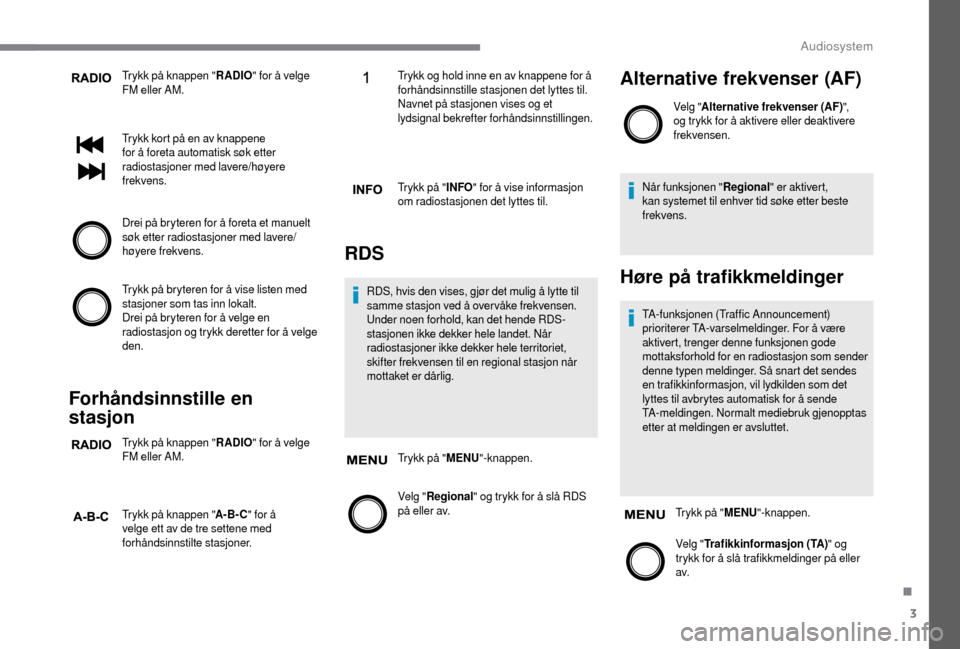
3
Trykk på knappen "RADIO" for å velge
FM eller AM.
Trykk kort på en av knappene
for å foreta automatisk søk etter
radiostasjoner med lavere/høyere
frekvens.
Drei på bryteren for å foreta et manuelt
søk etter radiostasjoner med lavere/
høyere frekvens.
Trykk på bryteren for å vise listen med
stasjoner som tas inn lokalt.
Drei på bryteren for å velge en
radiostasjon og trykk deretter for å velge
den.
Forhåndsinnstille en
stasjon
Trykk på knappen " RADIO" for å velge
FM eller AM.
Trykk på knappen " A-B-C" for å
velge ett av de tre settene med
forhåndsinnstilte stasjoner. Trykk og hold inne en av knappene for å
forhåndsinnstille stasjonen det lyttes til.
Navnet på stasjonen vises og et
lydsignal bekrefter forhåndsinnstillingen.
Trykk på "
INFO" for å vise informasjon
om radiostasjonen det lyttes til.
RDS
RDS, hvis den vises, gjør det mulig å lytte til
samme stasjon ved å over våke frekvensen.
Under noen forhold, kan det hende RDS-
stasjonen ikke dekker hele landet. Når
radiostasjoner ikke dekker hele territoriet,
skifter frekvensen til en regional stasjon når
mottaket er dårlig.
Trykk på " MENU"-knappen.
Velg " Regional" og trykk for å slå RDS
på eller av.
Alternative frekvenser (AF)
Velg " Alternative frekvenser (AF) ",
og trykk for å aktivere eller deaktivere
frekvensen.
Når funksjonen " Regional" er aktivert,
kan systemet til enhver tid søke etter beste
frekvens.
Høre på trafikkmeldinger
TA-funksjonen (Traffic Announcement)
prioriterer TA-varselmeldinger. For å være
aktivert, trenger denne funksjonen gode
mottaksforhold for en radiostasjon som sender
denne typen meldinger. Så snart det sendes
en trafikkinformasjon, vil lydkilden som det
lyttes til avbrytes automatisk for å sende
TA-meldingen. Normalt mediebruk gjenopptas
etter at meldingen er avsluttet.
Trykk på " MENU"-knappen.
Velg " Trafikkinformasjon (TA) " og
trykk for å slå trafikkmeldinger på eller
av.
.
Audiosystem
Page 214 of 232
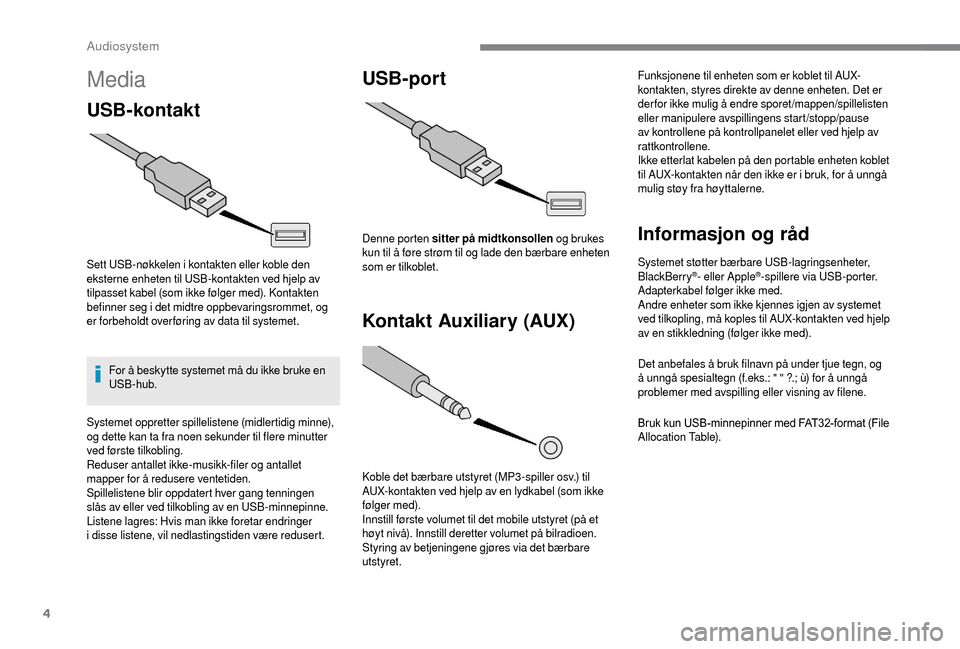
4
Media
USB-kontakt
Sett USB-nøkkelen i kontakten eller koble den
e ksterne enheten til USB-kontakten ved hjelp av
tilpasset kabel (som ikke følger med). Kontakten
befinner seg i
det midtre oppbevaringsrommet, og
er forbeholdt over føring av data til systemet.
For å beskytte systemet må du ikke bruke en
USB-hub.
USB-port
Kontakt Auxiliary (AUX)
Koble det bærbare utstyret (MP3 -spiller osv.) til
AUX-kontakten ved hjelp av en lydkabel (som ikke
følger med).
Innstill første volumet til det mobile utstyret (på et
høyt nivå). Innstill deretter volumet på bilradioen.
Styring av betjeningene gjøres via det bærbare
utstyret. Funksjonene til enheten som er koblet til AUX-
kontakten, styres direkte av denne enheten. Det er
derfor ikke mulig å endre sporet/mappen/spillelisten
eller manipulere avspillingens start/stopp/pause
av kontrollene på kontrollpanelet eller ved hjelp av
rattkontrollene.
Ikke etterlat kabelen på den portable enheten koblet
til AUX-kontakten når den ikke er i
bruk, for å unngå
mulig støy fra høyttalerne.
Informasjon og råd
Systemet støtter bærbare USB-lagringsenheter,
BlackBerry®- eller Apple®-spillere via USB-porter.
Adapterkabel følger ikke med.
Andre enheter som ikke kjennes igjen av systemet
ved tilkopling, må koples til AUX-kontakten ved hjelp
av en stikkledning (følger ikke med).
Det anbefales å bruk filnavn på under tjue tegn, og
å unngå spesialtegn (f.eks.: " " ?.; ù) for å unngå
problemer med avspilling eller visning av filene.
Bruk kun USB-minnepinner med FAT32-format (File
Allocation Table).
Systemet oppretter spillelistene (midlertidig minne),
og dette kan ta fra noen sekunder til flere minutter
ved første tilkobling.
Reduser antallet ikke-musikk-filer og antallet
mapper for å redusere ventetiden.
Spillelistene blir oppdatert hver gang tenningen
slås av eller ved tilkobling av en USB-minnepinne.
Listene lagres: Hvis man ikke foretar endringer
i
disse listene, vil nedlastingstiden være redusert. Denne porten sitter på midtkonsollen og brukes
kun til å føre strøm til og lade den bærbare enheten
som er tilkoblet.
Audiosystem
Page 215 of 232
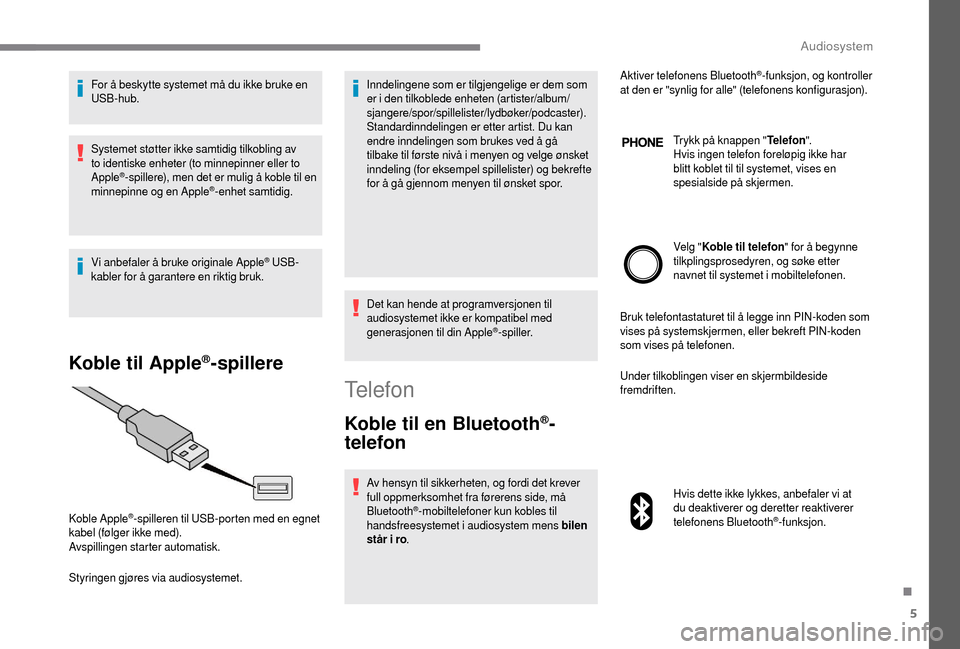
5
For å beskytte systemet må du ikke bruke en
USB-hub.
Systemet støtter ikke samtidig tilkobling av
to identiske enheter (to minnepinner eller to
Apple
®-spillere), men det er mulig å koble til en
minnepinne og en Apple®-enhet samtidig.
Vi anbefaler å bruke originale Apple
® USB-
kabler for å garantere en riktig bruk.
Koble til Apple®-spillere
Styringen gjøres via audiosystemet. Inndelingene som er tilgjengelige er dem som
er i
den tilkoblede enheten (artister/album/
sjangere/spor/spillelister/lydbøker/podcaster).
Standardinndelingen er etter artist. Du kan
endre inndelingen som brukes ved å gå
tilbake til første nivå i menyen og velge ønsket
inndeling (for eksempel spillelister) og bekrefte
for å gå gjennom menyen til ønsket spor.
Det kan hende at programversjonen til
audiosystemet ikke er kompatibel med
generasjonen til din Apple
®-spiller.
Koble Apple
®-spilleren til USB-porten med en egnet
kabel (følger ikke med).
Avspillingen starter automatisk.
Telefon
Koble til en Bluetooth®-
telefon
Av hensyn til sikkerheten, og fordi det krever
full oppmerksomhet fra førerens side, må
Bluetooth
®-mobiltelefoner kun kobles til
handsfreesystemet i audiosystem mens bilen
står i
ro . Aktiver telefonens Bluetooth
®-funksjon, og kontroller
at den er "synlig for alle" (telefonens konfigurasjon).
Trykk på knappen " Telefon".
Hvis ingen telefon foreløpig ikke har
blitt koblet til til systemet, vises en
spesialside på skjermen.
Velg " Koble til telefon " for å begynne
tilkplingsprosedyren, og søke etter
navnet til systemet i
mobiltelefonen.
Bruk telefontastaturet til å legge inn PIN-koden som
vises på systemskjermen, eller bekreft PIN-koden
som vises på telefonen.
Under tilkoblingen viser en skjermbildeside
fremdriften.
Hvis dette ikke lykkes, anbefaler vi at
du deaktiverer og deretter reaktiverer
telefonens Bluetooth
®-funksjon.
.
Audiosystem
Page 216 of 232
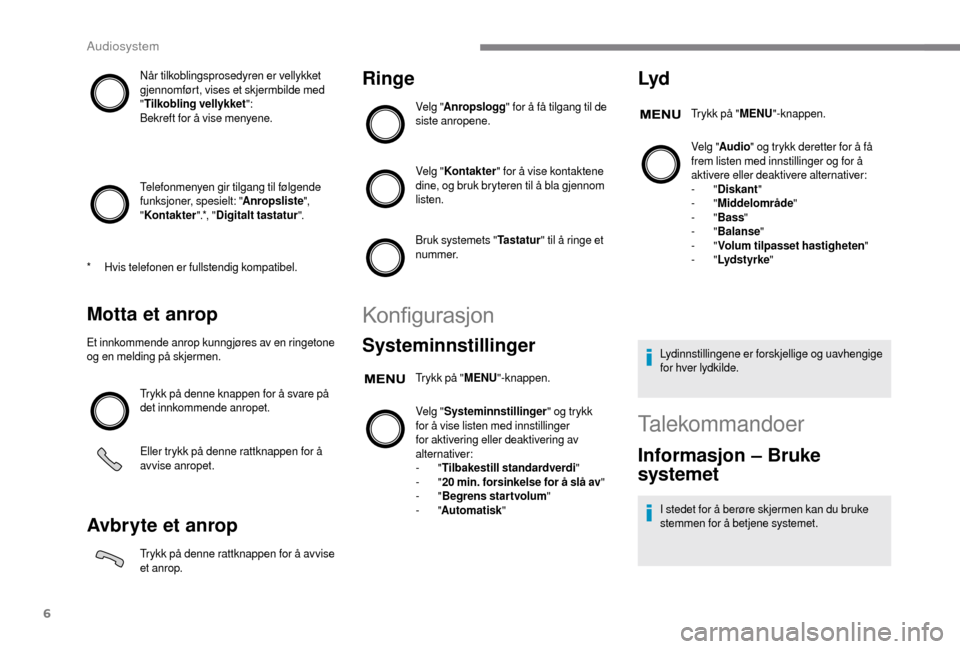
6
Når tilkoblingsprosedyren er vellykket
gjennomført, vises et skjermbilde med
"Tilkobling vellykket ":
Bekreft for å vise menyene.
Telefonmenyen gir tilgang til følgende
funksjoner, spesielt: " Anropsliste",
" Kontakter ".*, "Digitalt tastatur ".
Motta et anrop
Et innkommende anrop kunngjøres av en ringetone
og en melding på skjermen.
Trykk på denne knappen for å svare på
det innkommende anropet.
Eller trykk på denne rattknappen for å
avvise anropet.
Avbryte et anrop
Trykk på denne rattknappen for å avvise
et anrop.
Ringe
Velg "Anropslogg " for å få tilgang til de
siste anropene.
Velg " Kontakter " for å vise kontaktene
dine, og bruk bryteren til å bla gjennom
listen.
Bruk systemets " Ta s t a t u r" til å ringe et
nummer.
Konfigurasjon
Systeminnstillinger
Trykk på " MENU"-knappen.
Velg " Systeminnstillinger " og trykk
for å vise listen med innstillinger
for aktivering eller deaktivering av
alternativer:
-
"Tilbakestill standardverdi "
-
"20
min. forsinkelse for å slå av "
-
"Begrens startvolum "
-
"Automatisk "
Lyd
Trykk på "MENU"-knappen.
Velg " Audio " og trykk deretter for å få
frem listen med innstillinger og for å
aktivere eller deaktivere alternativer:
-
"Diskant "
-
"Middelområde "
-
"Bass "
-
"Balanse "
-
"Volum tilpasset hastigheten "
-
"Lydstyrke "
Lydinnstillingene er forskjellige og uavhengige
for hver lydkilde.
*
H
vis telefonen er fullstendig kompatibel.
Talekommandoer
Informasjon – Bruke
systemet
I stedet for å berøre skjermen kan du bruke
stemmen for å betjene systemet.
Audiosystem
Page 217 of 232
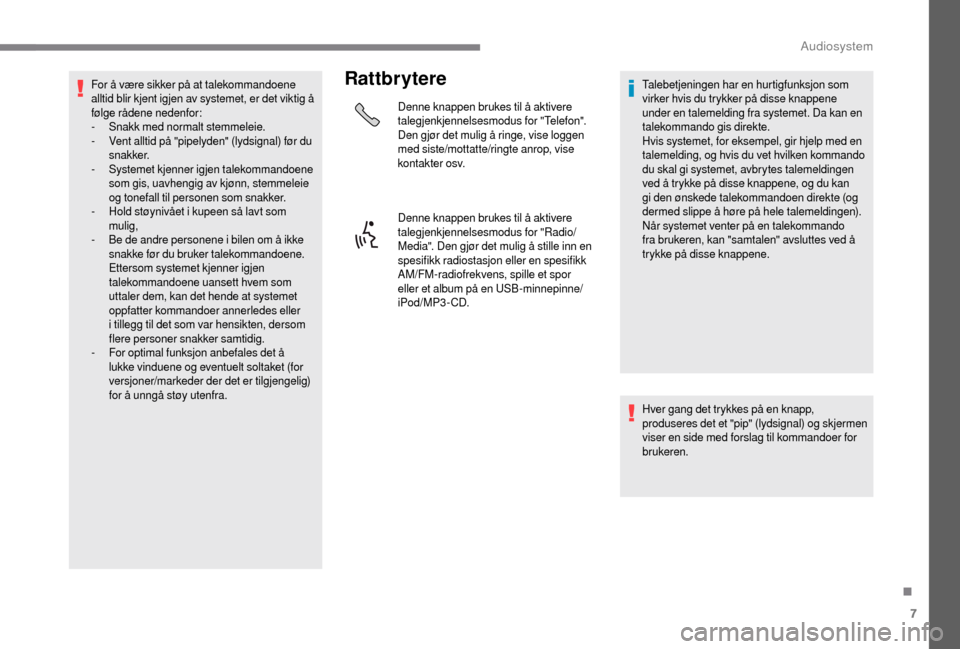
7
For å være sikker på at talekommandoene
alltid blir kjent igjen av systemet, er det viktig å
følge rådene nedenfor:
-
S
nakk med normalt stemmeleie.
-
V
ent alltid på "pipelyden" (lydsignal) før du
snakker.
-
S
ystemet kjenner igjen talekommandoene
som gis, uavhengig av kjønn, stemmeleie
og tonefall til personen som snakker.
-
H
old støynivået i kupeen så lavt som
mulig,
-
B
e de andre personene i bilen om å ikke
snakke før du bruker talekommandoene.
Ettersom systemet kjenner igjen
talekommandoene uansett hvem som
uttaler dem, kan det hende at systemet
oppfatter kommandoer annerledes eller
i
tillegg til det som var hensikten, dersom
flere personer snakker samtidig.
-
F
or optimal funksjon anbefales det å
lukke vinduene og eventuelt soltaket (for
versjoner/markeder der det er tilgjengelig)
for å unngå støy utenfra.Rattbrytere
Denne knappen brukes til å aktivere
talegjenkjennelsesmodus for "Telefon".
Den gjør det mulig å ringe, vise loggen
med siste/mottatte/ringte anrop, vise
kontakter osv.
Denne knappen brukes til å aktivere
talegjenkjennelsesmodus for "Radio/
Media". Den gjør det mulig å stille inn en
spesifikk radiostasjon eller en spesifikk
AM/FM-radiofrekvens, spille et spor
eller et album på en USB-minnepinne/
iPod/MP3-CD. Talebetjeningen har en hurtigfunksjon som
virker hvis du trykker på disse knappene
under en talemelding fra systemet. Da kan en
talekommando gis direkte.
Hvis systemet, for eksempel, gir hjelp med en
talemelding, og hvis du vet hvilken kommando
du skal gi systemet, avbrytes talemeldingen
ved å trykke på disse knappene, og du kan
gi den ønskede talekommandoen direkte (og
dermed slippe å høre på hele talemeldingen).
Når systemet venter på en talekommando
fra brukeren, kan "samtalen" avsluttes ved å
trykke på disse knappene.
Hver gang det trykkes på en knapp,
produseres det et "pip" (lydsignal) og skjermen
viser en side med forslag til kommandoer for
brukeren.
.
Audiosystem
Page 218 of 232
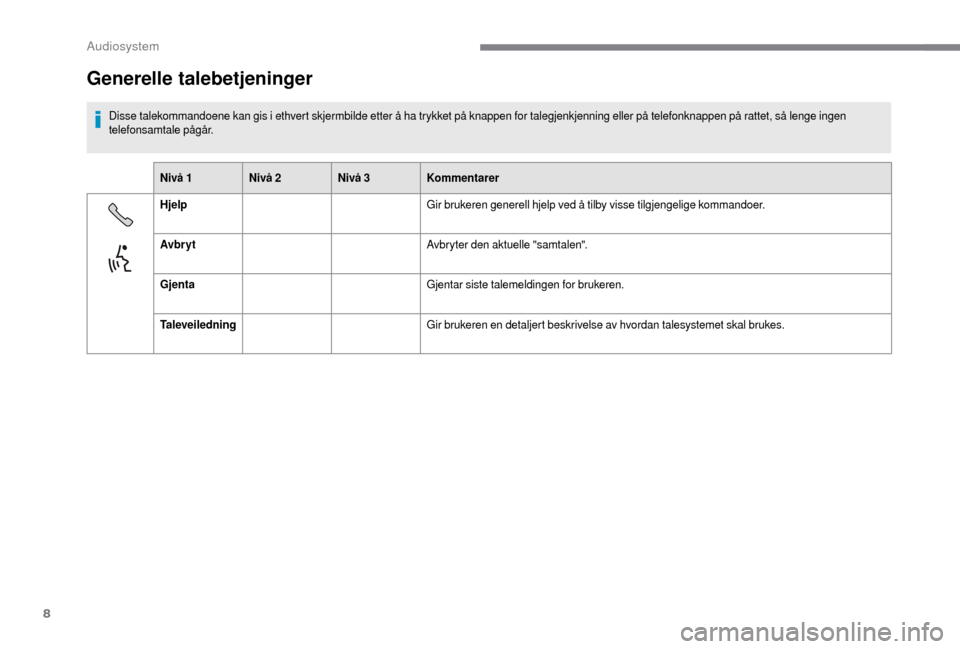
8
Generelle talebetjeninger
Disse talekommandoene kan gis i ethvert skjermbilde etter å ha trykket på knappen for talegjenkjenning eller på telefonknappen på rattet, så lenge ingen
t elefonsamtale pågår.
Nivå 1 Nivå 2Nivå 3Kommentarer
Hjelp Gir brukeren generell hjelp ved å tilby visse tilgjengelige kommandoer.
Avbr y t Avbryter den aktuelle "samtalen".
Gjenta Gjentar siste talemeldingen for brukeren.
Taleveiledning Gir brukeren en detaljert beskrivelse av hvordan talesystemet skal brukes.
Audiosystem
Page 219 of 232
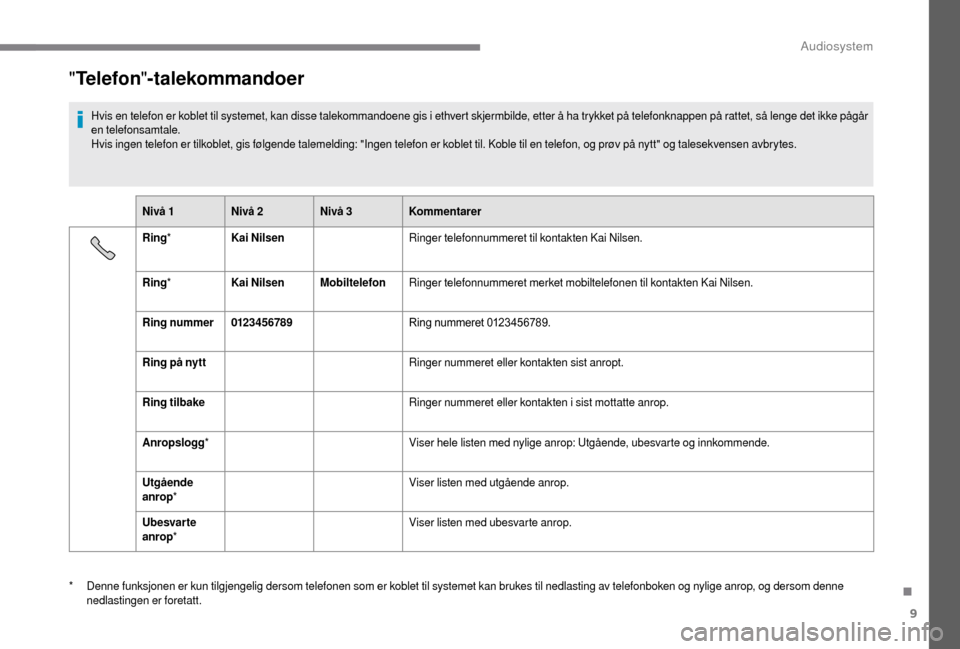
9
"Telefon "-talekommandoer
Hvis en telefon er koblet til systemet, kan disse talekommandoene gis i ethvert skjermbilde, etter å ha trykket på telefonknappen på rattet, så lenge det ikke pågår
e n telefonsamtale.
Hvis ingen telefon er tilkoblet, gis følgende talemelding: "Ingen telefon er koblet til. Koble til en telefon, og prøv på nytt" og talesekvensen avbrytes.
Nivå 1 Nivå 2Nivå 3Kommentarer
Ring * Kai Nilsen Ringer telefonnummeret til kontakten Kai Nilsen.
Ring * Kai Nilsen MobiltelefonRinger telefonnummeret merket mobiltelefonen til kontakten Kai Nilsen.
Ring nummer 0123 4 5 6789 Ring nummeret 0123456789.
Ring på nytt Ringer nummeret eller kontakten sist anropt.
Ring tilbake Ringer nummeret eller kontakten i
sist mottatte anrop.
Anropslogg * Viser hele listen med nylige anrop: Utgående, ubesvarte og innkommende.
Utgående
anrop * Viser listen med utgående anrop.
Ubesvarte
anrop * Viser listen med ubesvarte anrop.
*
D
enne funksjonen er kun tilgjengelig dersom telefonen som er koblet til systemet kan brukes til nedlasting av telefonboken og nylige anrop, og dersom denne
nedlastingen er foretatt.
.
Audiosystem
Page 220 of 232
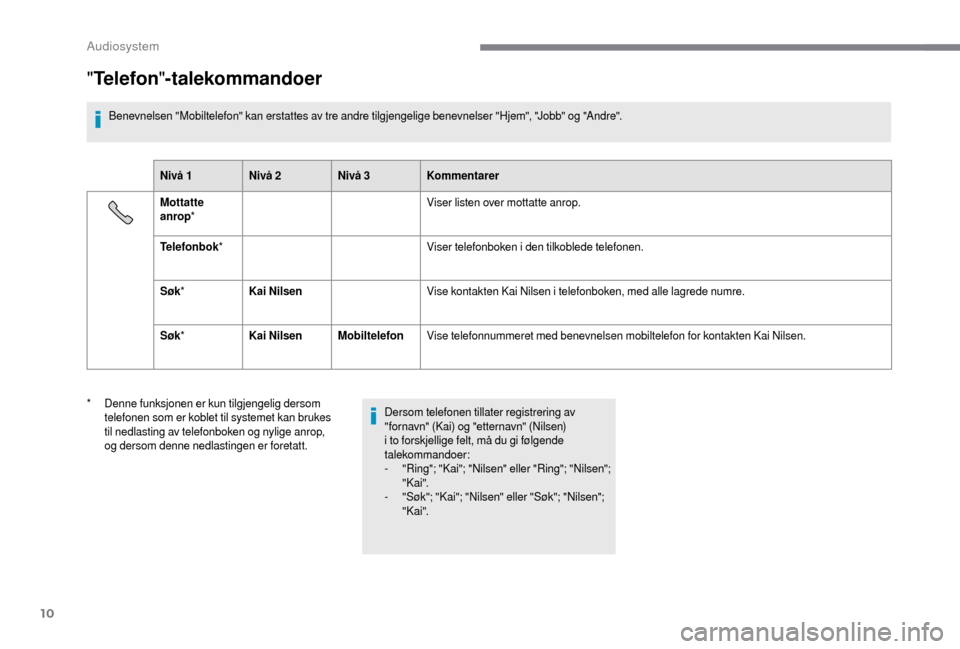
10
"Telefon "-talekommandoer
Benevnelsen "Mobiltelefon" kan erstattes av tre andre tilgjengelige benevnelser "Hjem", "Jobb" og "Andre".
Nivå 1 Nivå 2Nivå 3Kommentarer
Mottatte
anrop * Viser listen over mottatte anrop.
Telefonbok * Viser telefonboken i
den tilkoblede telefonen.
Søk * Kai Nilsen Vise kontakten Kai Nilsen i
telefonboken, med alle lagrede numre.
Søk * Kai Nilsen MobiltelefonVise telefonnummeret med benevnelsen mobiltelefon for kontakten Kai Nilsen.
Dersom telefonen tillater registrering av
"fornavn" (Kai) og "etternavn" (Nilsen)
i
to forskjellige felt, må du gi følgende
talekommandoer:
-
"
Ring"; "Kai"; "Nilsen" eller "Ring"; "Nilsen";
" K ai ".
-
"
Søk"; "Kai"; "Nilsen" eller "Søk"; "Nilsen";
" K ai ".
*
D
enne funksjonen er kun tilgjengelig dersom
telefonen som er koblet til systemet kan brukes
til nedlasting av telefonboken og nylige anrop,
og dersom denne nedlastingen er foretatt.
Audiosystem